Come ottimizzare il database di WordPress – Guida completa
Pubblicato: 2023-01-07Vuoi ottimizzare il tuo database WordPress e velocizzare l'intero sito Web WordPress o il negozio online? Se stai cercando una guida definitiva, abbiamo quello che fa per te. Questo articolo ti mostrerà tutto ciò che devi sapere sulla struttura del database di WordPress, perché ottimizzarlo è una buona idea e diversi modi per ottimizzarlo!
Comprensione della struttura del database di WordPress
WordPress è un popolare sistema di gestione dei contenuti che utilizza un database per archiviare e organizzare i contenuti del sito. Il database memorizza tutte le informazioni essenziali necessarie per eseguire un sito WordPress, comprese le informazioni sull'utente, le impostazioni del sito Web e i post e le pagine pubblicati.
Per impostazione predefinita, WordPress utilizza il sistema di gestione del database MySQL per archiviare i propri dati. MySQL è un sistema di database open source ampiamente utilizzato, noto per la sua affidabilità e prestazioni. WordPress può anche essere configurato per utilizzare altri sistemi di gestione del database, come MariaDB o PostgreSQL.
Il database di WordPress comprende diverse tabelle, ciascuna contenente dati specifici. Alcune delle tabelle più critiche in un database WordPress includono:
- wp_users : questa tabella memorizza le informazioni dell'utente, inclusi nome utente, password e indirizzo e-mail
- wp_usermeta : questa tabella memorizza metadati utente aggiuntivi, come nome e cognome, URL del sito Web e nome visualizzato
- wp_posts : questa tabella memorizza tutti i post pubblicati su un sito WordPress, inclusi il contenuto del post, il titolo e l'autore
- wp_comments : questa tabella contiene tutti i commenti fatti su un sito WordPress, inclusi il contenuto del commento, l'autore e il post associato
- wp_links : questa tabella memorizza i collegamenti ad altri siti Web che vengono aggiunti al blogroll di un sito WordPress
Oltre a queste tabelle principali, un database WordPress può includere tabelle aggiuntive per i tipi di post personalizzati, i dati dei plug-in e altre informazioni specifiche del sito.
È importante notare che il prefisso wp_ utilizzato nei nomi delle tabelle sopra è solo il prefisso predefinito utilizzato da WordPress. Questo prefisso può essere modificato durante l'installazione di WordPress per proteggere il database dagli attacchi.
Perché dobbiamo ottimizzare il database di WordPress
Un database WordPress è il cuore di qualsiasi sito WordPress, poiché memorizza tutte le informazioni essenziali necessarie per eseguire il sito, come i dati dell'utente, le impostazioni del sito Web e il contenuto pubblicato. Di conseguenza, è necessario ottimizzare il database per garantire che venga eseguito in modo efficiente ed efficace.
Ci sono diversi motivi per cui l'ottimizzazione di un database WordPress è essenziale. Sono:
- Prestazione migliorata
- Carico del server ridotto
- Rischio di corruzione ridotto
- Migliore sicurezza
- Esperienza utente migliorata
Ora, diamo un'occhiata più da vicino a ciascun motivo.
Prestazione migliorata
Un database ottimizzato può migliorare le prestazioni complessive di un sito WordPress, poiché riduce il tempo necessario per recuperare i dati dal database. Ciò può comportare tempi di caricamento della pagina più rapidi, il che è essenziale per l'esperienza dell'utente e il posizionamento nei motori di ricerca.
Carico del server ridotto
L'ottimizzazione del database può anche aiutare a ridurre il carico del server, in quanto richiede meno risorse per recuperare i dati da un database ottimizzato. Questo può aiutare a prevenire i tempi di inattività del server e migliorare l'affidabilità del sito.
Ridotto rischio di corruzione
Un database non ottimizzato è più soggetto a danneggiamento, con conseguente perdita o danneggiamento dei dati. L'ottimizzazione del database può aiutare a ridurre il rischio di guasto e proteggere dalla perdita di dati.
Migliore sicurezza
Un database non ottimizzato è più vulnerabile agli attacchi, poiché può essere difficile per il sistema di gestione del database identificare e prevenire query dannose. L'ottimizzazione del database può aiutare a migliorare la sicurezza riducendo il rischio di attacchi.
Esperienza utente migliorata
Un database lento e non ottimizzato può avere un impatto negativo sull'esperienza dell'utente su un sito WordPress. Gli utenti potrebbero sentirsi frustrati dai tempi di caricamento della pagina lenti o dagli errori e potrebbero essere meno propensi a tornare sul sito. L'ottimizzazione del database può contribuire a migliorare l'esperienza dell'utente fornendo un accesso più rapido e affidabile ai contenuti del sito.
Questo è il vantaggio principale dell'ottimizzazione del database di WordPress. Successivamente, vediamo il processo passo dopo passo per ottimizzare il database.
Come ottimizzare il database di WordPress
Puoi ottimizzare il database di WordPress in due modi.
- Utilizzo dei plugin
- Metodo manuale
Di seguito ti mostreremo entrambi i metodi. Quindi, puoi scegliere una strategia in base alle tue esigenze e competenze.
1) Utilizzo dei plug-in di ottimizzazione del database di WordPress
Se preferisci un semplice metodo di ottimizzazione del database, dovresti scegliere il metodo plugin. Sono disponibili più plug-in per pulire il database di un sito Web WordPress/negozio WooCommerce. Alcuni di quelli popolari sono:
- WP-Ottimizza
- WP Razzo
Tutti questi plugin sono dotati di un pannello di configurazione facile da usare e di funzionalità uniche. Prima di andare avanti con il metodo, diamo una rapida occhiata a ciascun plug-in e a ciò che ha da offrire.
WP-Ottimizza
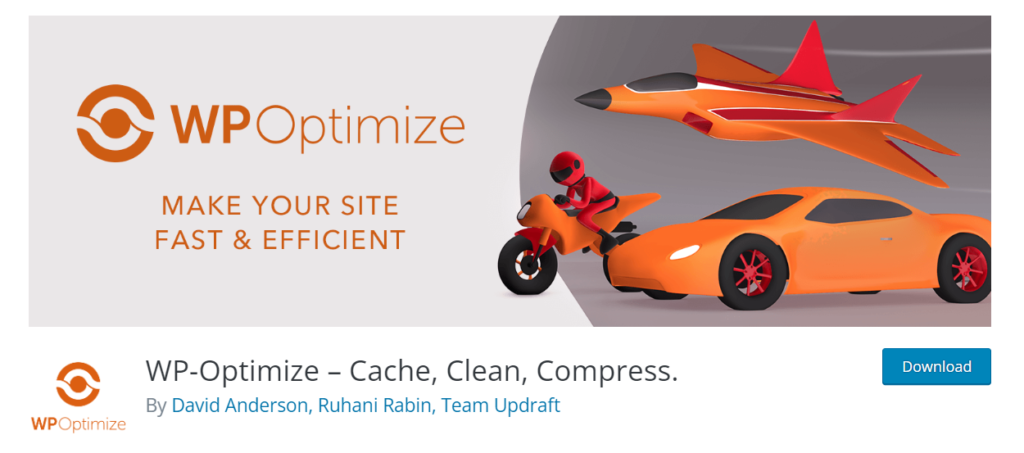
Se preferisci un plug-in dedicato all'ottimizzazione del database per WordPress, dai un'occhiata a WP-Optimize. È un plug-in gratuito e puoi pulire facilmente il tuo database MySQL con pochi clic del mouse. Oltre 1 milione di persone utilizzano WP-Optimize per pulire il database e velocizzare l'intero sito Web WordPress/negozio WooCommerce.
Oltre all'ottimizzazione del database, WP-Optimize può anche gestire la memorizzazione nella cache e l'ottimizzazione delle immagini. Nel complesso, se stai cercando il miglior plug-in che sia gratuito e adatto ai principianti, dovresti dare un'occhiata a WP-Optimize.
WP Razzo
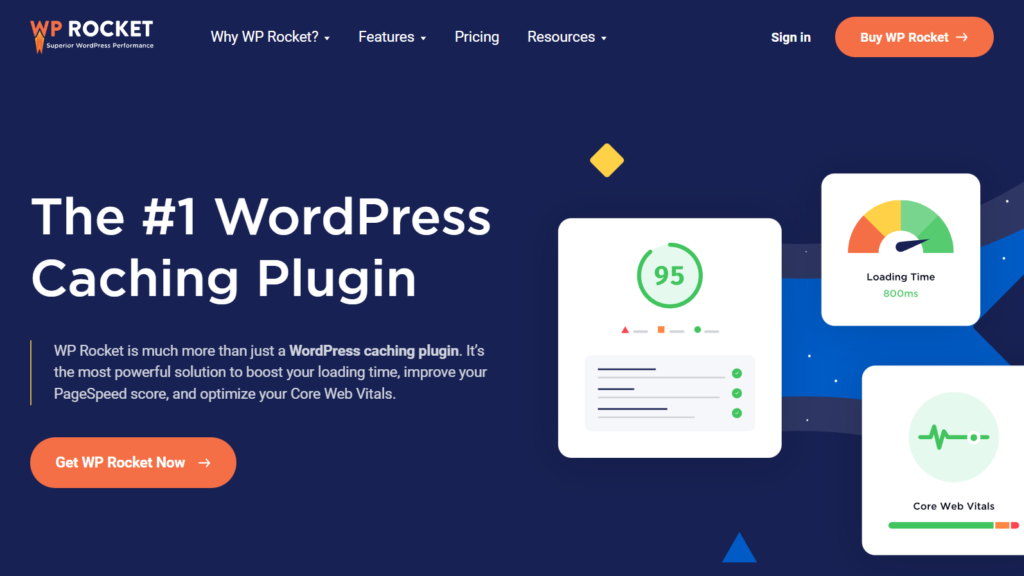
Se preferisci un plug-in di memorizzazione nella cache di WordPress + ottimizzazione del database per il tuo sito Web, dai un'occhiata a WP Rocket. WP Rocket è un plug-in premium per la memorizzazione nella cache di WordPress che ti aiuterà a velocizzare il tuo sito Web WordPress con più regole di ottimizzazione. Alcune delle funzionalità popolari di WP Rocket sono la memorizzazione nella cache delle pagine, il precaricamento della cache, la compressione GZIP, l'ottimizzazione dell'e-commerce, l'integrazione CDN, l'ottimizzazione del database, l'ottimizzazione dei media e così via.
Il plug-in viene fornito con una dashboard di facile utilizzo e chiunque abbia una certa conoscenza tecnica può configurarlo. Lo strumento di ottimizzazione del database integrato ti aiuterà anche a pulire il database a ogni intervallo selezionato. Se gestisci un blog e pubblichi articoli frequentemente, devi pulire il tuo database ogni giorno o ogni settimana.
Quindi, questa funzione può essere utile.
Ottimizzazione del database con WP-Optimize
Ora conosci ogni plugin e perché è il migliore. Successivamente, andiamo avanti e utilizziamo un plug-in per completare l'ottimizzazione del database. Per questo tutorial, sceglieremo WP-Optimize.
La prima cosa che devi fare è installare e attivare WP-Optimize sul tuo sito Web WordPress. Accedi all'area di amministrazione di WordPress e vai alla sezione dei plugin. Da lì, vai su Aggiungi nuovo e cerca WP-Optimize .
Una volta trovato il plugin, installalo.
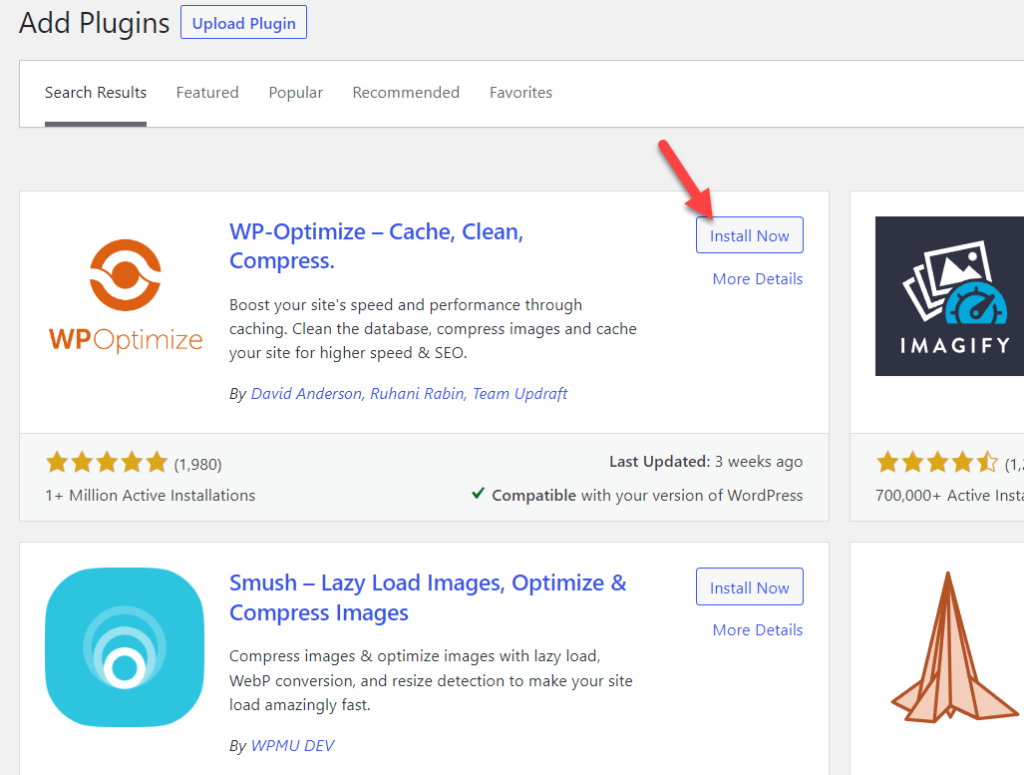
Dopo l'installazione, puoi attivarlo.
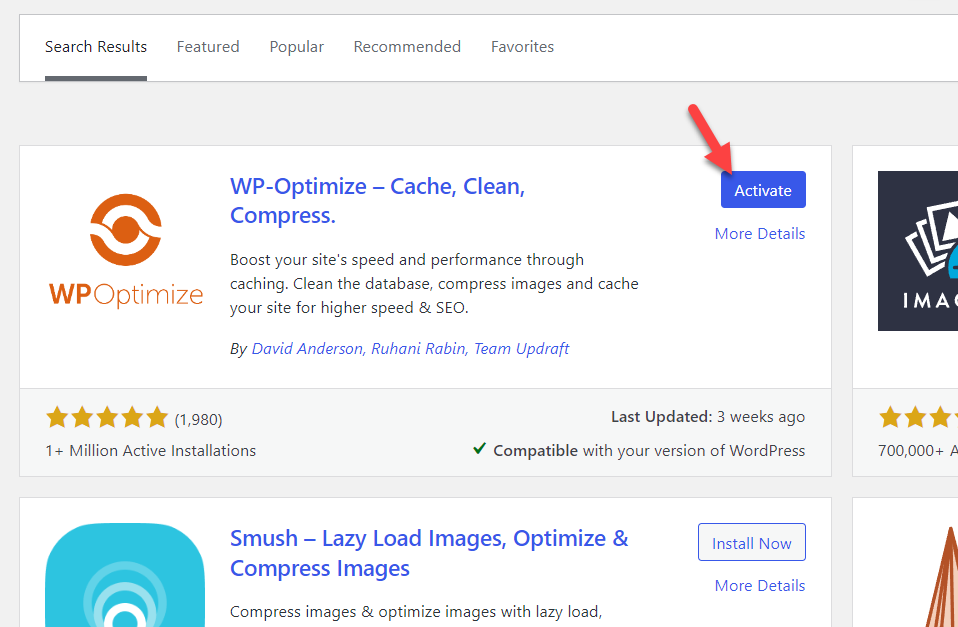
Vedrai le impostazioni del plugin sul lato sinistro.
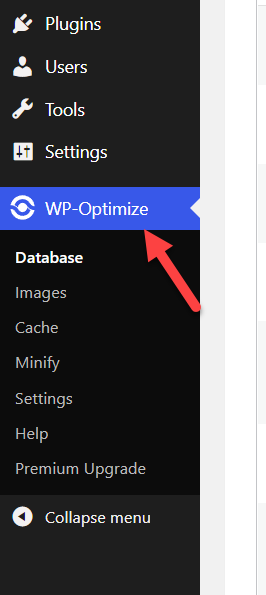
Il plug-in consente a ogni utente di ottimizzare il database e le immagini, gestire la memorizzazione nella cache, minimizzare i file statici e così via. Ha una configurazione predefinita, ma puoi sempre modificarla dalla sezione delle impostazioni.
Poiché ci occupiamo dell'ottimizzazione del database, la prima opzione è tutto ciò di cui abbiamo bisogno.
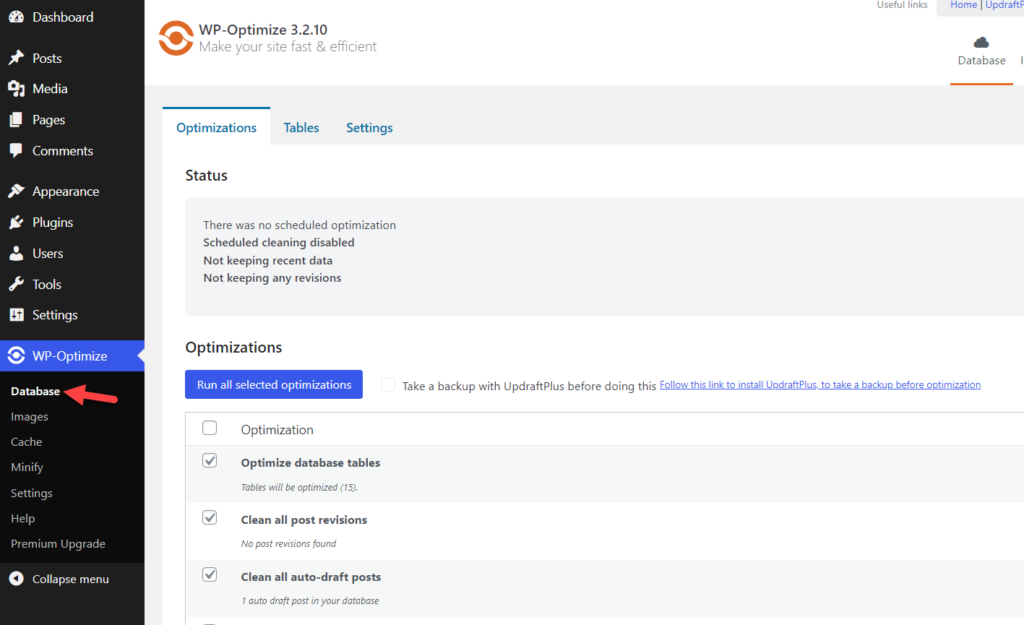
Puoi vedere più regole di ottimizzazione lì. Se controlli la pagina, vedrai le opzioni per pulire il file
- Tabelle di database
- Revisioni postali
- Bozze automatiche
- Post cestinati
- Commenti cestinati
- Commenti spam
- Pingback
- Trackback
- Pubblica metadati
- Metadati dei commenti
- Metadati utente
Puoi selezionare tutte le regole:
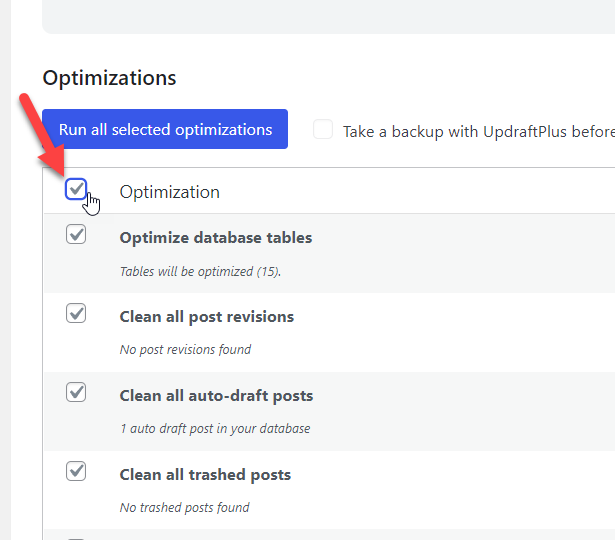
Oppure contrassegna quelli individuali:
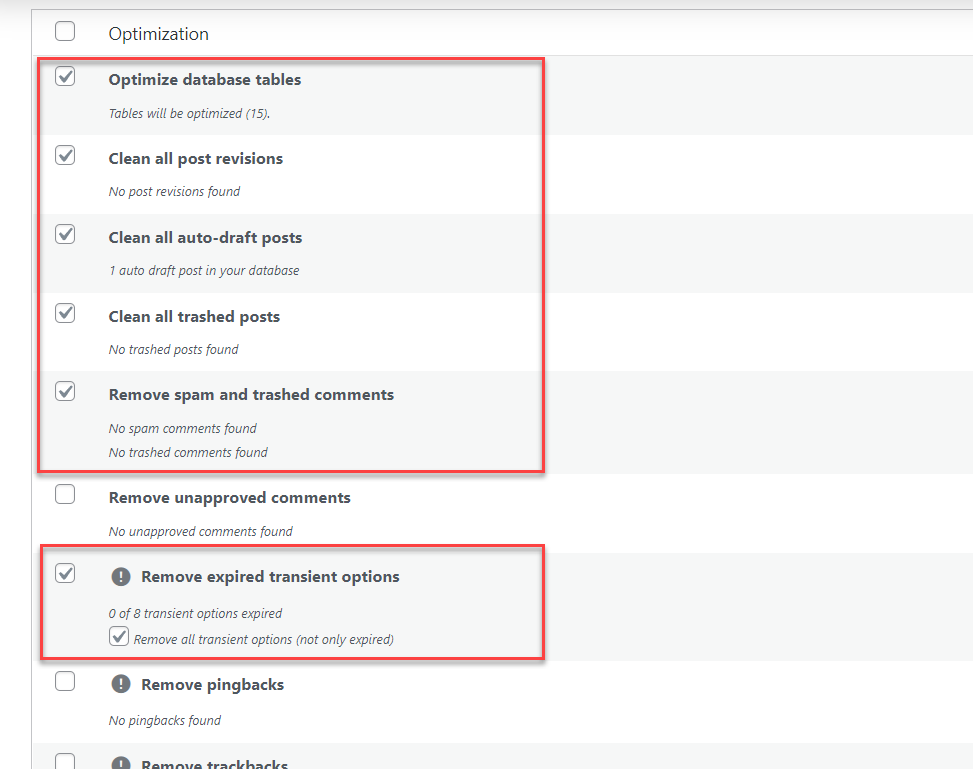
Dopo aver scelto le regole di ottimizzazione, eseguilo.

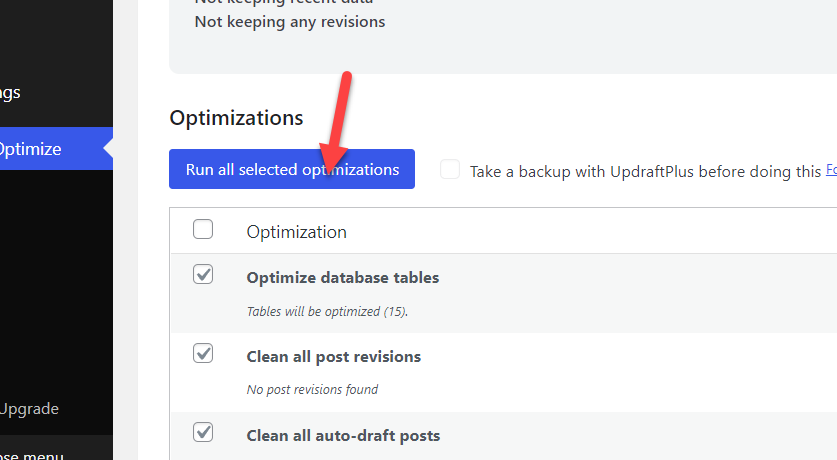
D'altra parte, puoi anche eseguire singole ottimizzazioni in movimento.
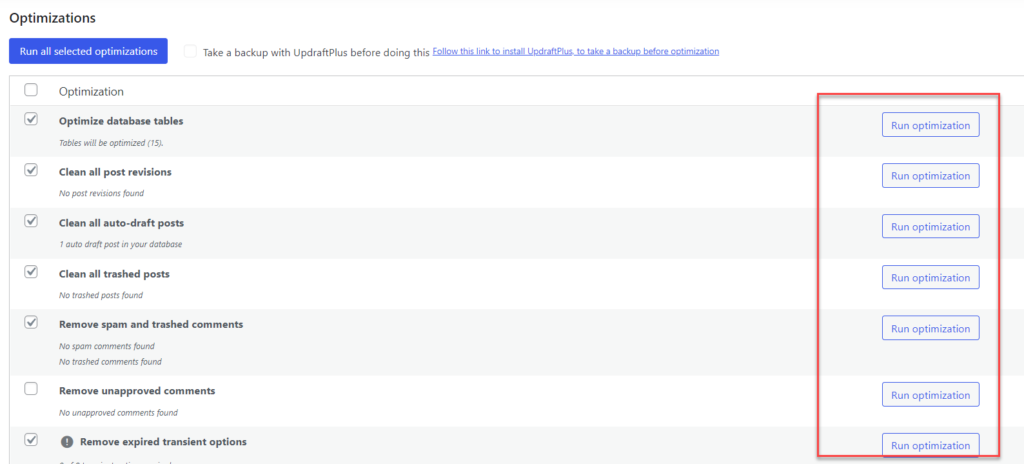
Questo è tutto!
Ecco come puoi pulire e ottimizzare il tuo database WordPress utilizzando un plug-in WordPress dedicato come WP-Optimize. Dai un'occhiata alla sezione successiva se preferisci il metodo manuale per l'attività.
2) Ottimizza manualmente il database di WordPress
Puoi farlo manualmente se non hai bisogno di affidarti a un plugin di WordPress per ottimizzare il tuo database MySQL. Questa sezione ti mostrerà come ottimizzare il database di WordPress e velocizzare il sito web manualmente.
2.1) Ottimizza le tabelle del database (da PHPMyAdmin)
Se utilizzi un provider di hosting condiviso, probabilmente hai accesso al cPanel e agli strumenti correlati. Una volta effettuato l'accesso al cPanel, cerca PHPMyAdmin.
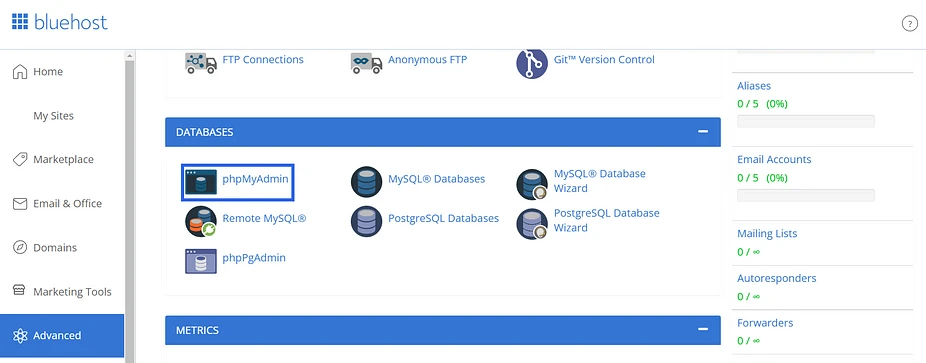
Una volta aperto, puoi vedere tutte le tabelle del database.
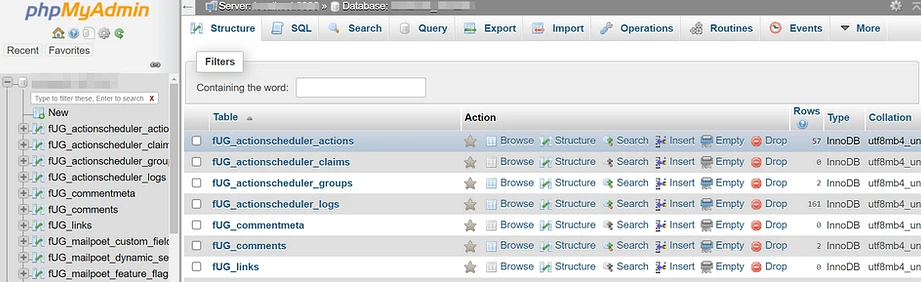
Per ottimizzare il database, vai nella sezione inferiore, seleziona tutte le tabelle e ottimizzale.
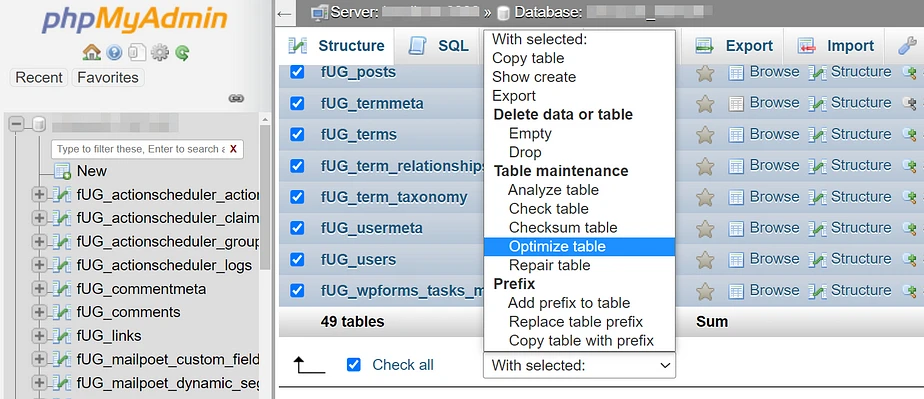
In questo modo, puoi utilizzare PHPMyAdmin per ottimizzare il database di WordPress. Questo è il modo in cui puoi utilizzare PHPMyAdmin per ottimizzare il database di WordPress.
2.2 Plugin e temi non utilizzati
I plugin sono un ottimo modo per migliorare le funzionalità del sito web. Ma se sul sito Web sono installati plug-in inutilizzati, non è un buon segno. Consumerà più spazio su disco e renderà anche il tuo database più ingombrante. La cosa migliore che puoi fare è rimuovere i plugin inutilizzati.
Nella sezione dei plugin, puoi vedere tutti i plugin inutilizzati.
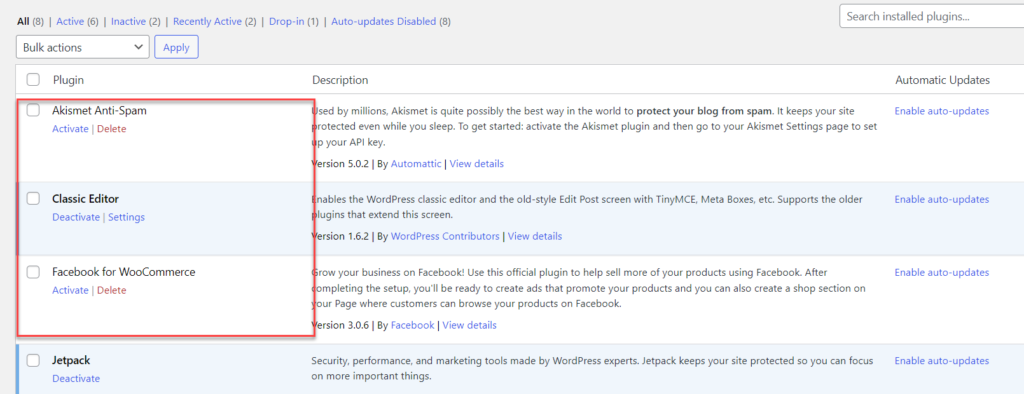
Puoi selezionare quelli che devi rimuovere, scegliere Elimina dal menu a discesa e rimuovere completamente i file del plug-in dal sito Web di WordPress.
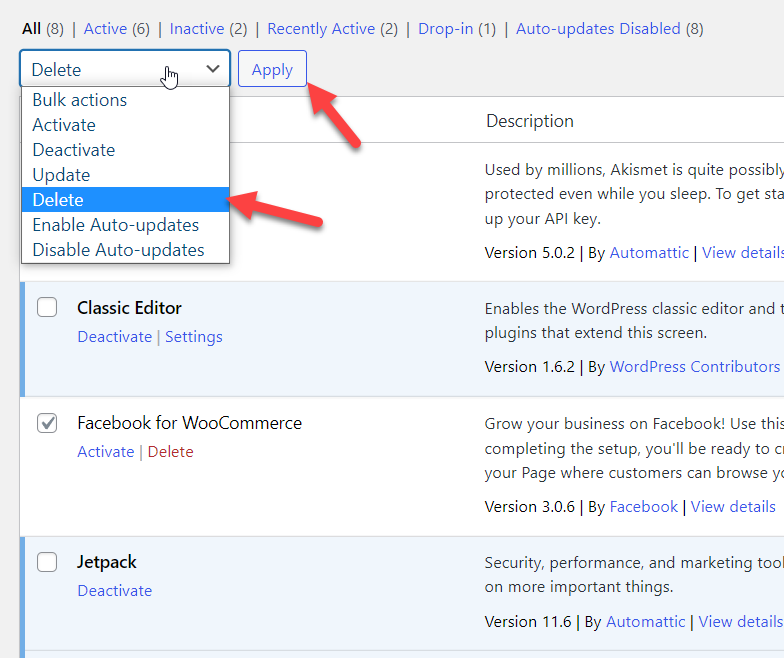
In questo modo, puoi rimuovere i plugin inutilizzati dal sito web. Allo stesso modo, puoi anche rimuovere i temi WordPress dal sito web.
Per farlo, devi andare su Aspetto »Temi . Lì puoi vedere tutti i temi installati.
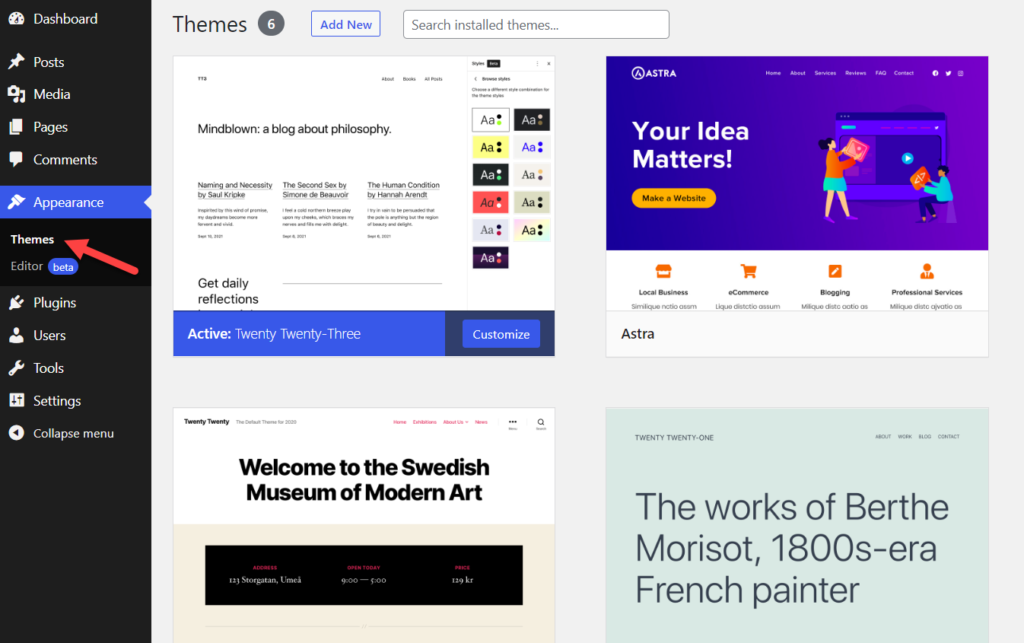
Da lì, seleziona un tema che devi eliminare. In basso a destra, vedrai un'opzione per eliminare il tema.
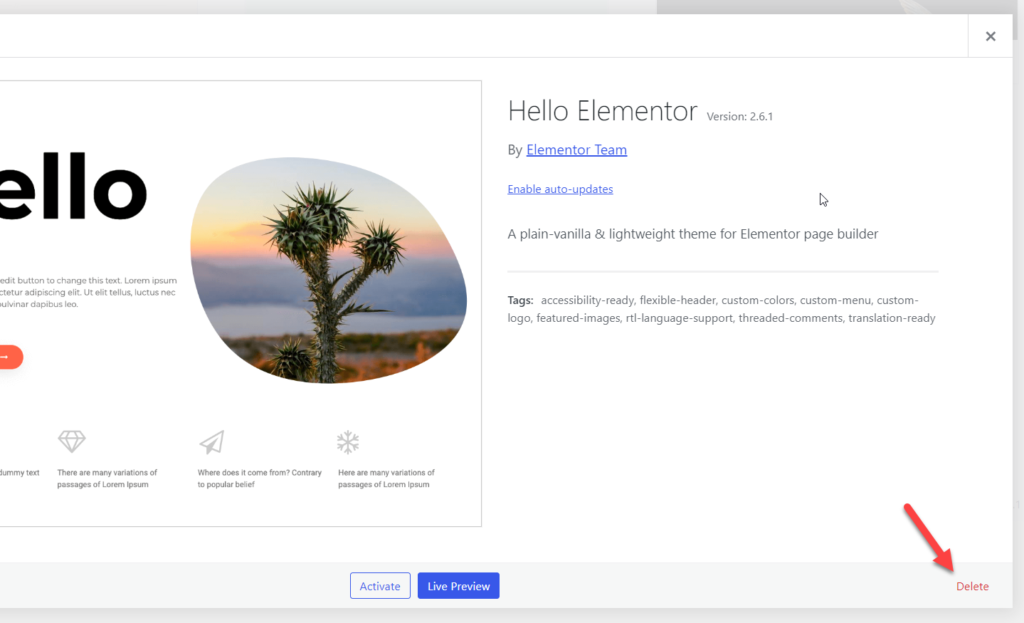
Non avrai la possibilità di rimuovere i temi con un solo clic. Devi rimuovere i temi singolarmente.
Se hai fatto questa parte, passiamo a quella successiva e ottimizziamo le post-revisioni.
2.3) Post Revisioni
Quando scrivi post sul blog, potresti salvarli più volte come bozza. Ogni volta che conservi il post come bozza, WordPress ne salverà una revisione per un uso futuro. Eccone un esempio.
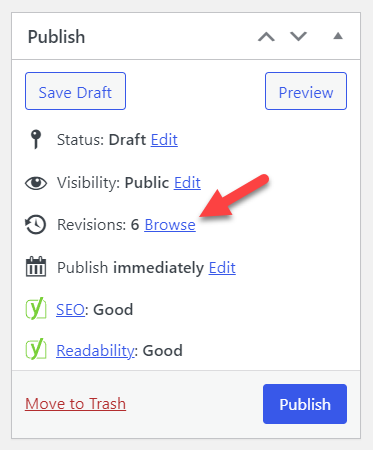
Quando gestisci un blog con più autori, il tuo database sarà occupato da un sacco di revisioni di post. Può influire sulle prestazioni e sul database del tuo sito web. Il modo migliore per evitare ciò è aggiungere una singola riga di codice al file wp-config.php.
Puoi limitare il numero di revisioni dei post che vengono salvate o rimuovere del tutto la funzione dal tuo sito web.
Per limitare le revisioni dei post, è necessario aggiungere il codice seguente alla fine del file wp-config.php:
define( 'WP_POST_REVISIONS', 3 );
Puoi sostituire 3 con il numero di revisioni che devi salvare.
D'altra parte, se è necessario rimuovere la funzione, utilizzare questo codice:
define('WP_POST_REVISIONS', false);Questo è tutto!
2.4) Commenti
Molte aziende prendono di mira i sistemi di commenti di WordPress per promuovere alcuni strumenti o servizi. Quindi, non sorprenderti se gestisci un blog WordPress e ricevi troppi commenti spam. Per impostazione predefinita, tutti questi commenti verranno inseriti nella sezione di revisione in attesa . Puoi eliminarli manualmente tutti da lì.
Dopo aver eliminato i commenti, verranno spostati nella sezione dei commenti eliminati. Devi eliminare anche i commenti da lì.
In alternativa, se sei interessato, puoi utilizzare anche un plugin dedicato come Akismet. Ti aiuterà a prevenire i commenti spam. Oppure, usa esegue questo codice per rimuovere i commenti spam:
DELETE FROM wp_comments WHERE comment_approved = 'spam'
Il codice sopra rimuoverà tutti i commenti spam dal sito Web di WordPress.
2.5) Svuota il Cestino
Quando elimini un post, una pagina o un post personalizzato, questi verranno indirizzati nella sezione dei post eliminati. WordPress li manterrà fino a quando non li eliminerai manualmente. Quindi, se non hai più bisogno di un post, di una pagina o di un post personalizzato, eliminali anche dai post eliminati. In caso contrario, i post eliminati occuperanno comunque spazio nel database MySQL.
Quindi, tieni d'occhio gli oggetti cestinati. Puoi anche automatizzare il processo modificando il file wp-config.php. L'aggiunta del codice seguente al file wp-config.php probabilmente ti aiuterà a eliminare automaticamente gli elementi arruffati.
define( 'EMPTY_TRASH_DAYS', 4 )
In questo esempio, ne abbiamo aggiunti quattro come esempio. Puoi modificare i giorni di conseguenza.
2.6) Rimuovere i tag non utilizzati
I tag in WordPress sono utili se devi assegnare insieme post specifici. Sotto Post , vedrai una sezione per la creazione di nuovi tag e la gestione di quelli esistenti.
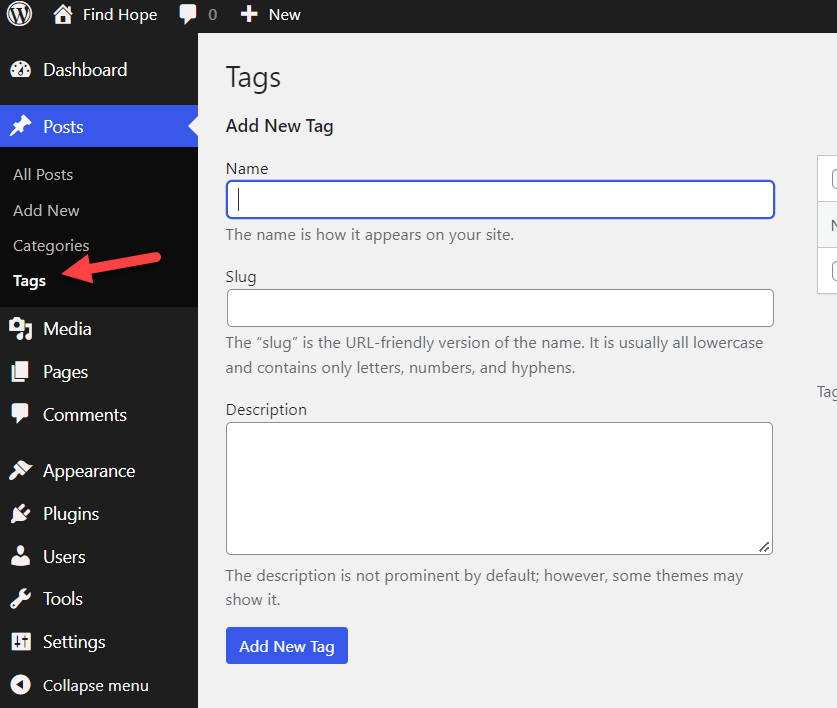
Se hai tag inutilizzati, eliminali da qui. Ti aiuterà a velocizzare il sito WordPress. In alternativa, puoi farlo anche tramite PHPMyAdmin. Se hai bisogno di vedere tutti i tag inutilizzati nel tuo sito Web WordPress/WooCommerce, esegui questo comando:
SELEZIONARE *
FROM wp_terms wterms INNER JOIN wp_term_taxonomy wttax ON
wterms.term_id = wttax.term_id
WHERE wttax.taxonomy = 'post_tag' AND wttax.count =0;
Assicurati di utilizzare il prefisso del database corretto.
Ora, per eliminarli, esegui questo comando:
DELETE FROM wp_terms WHERE term_id IN (SELECT term_id FROM wp_term_taxonomy WHERE count = 0 );
DELETE FROM wp_term_relationships WHERE term_taxonomy_id non IN (SELECT term_taxonomy_id FROM wp_term_taxonomy);
Questo è tutto!
2.7) Pingback e Trackback
Infine, disabilitare pingback e trackback è un altro modo per ottimizzare il database. WordPress invierà notifiche automatiche quando inserisci l'URL di un sito Web di terze parti nei post o nelle pagine del tuo blog. Questa funzione può essere disabilitata.
Per farlo, vai su Impostazioni » Discussione . Disabilita le prime due opzioni se sei a posto.
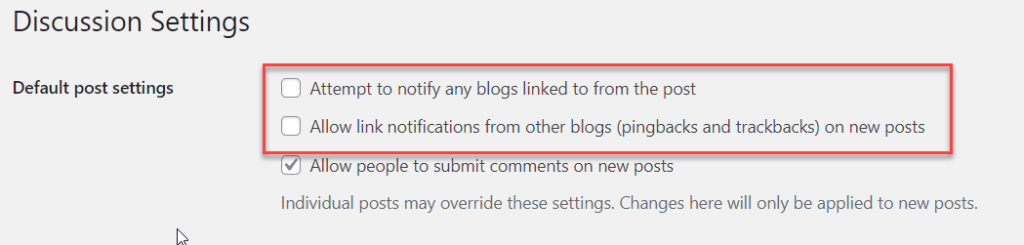
È necessario rimuovere i pingback e i trackback esistenti dal database. Puoi completarlo eseguendo questo comando sul tuo database tramite PHPMyAdmin:
UPDATE wp_posts SET ping_status= “chiuso”;
Questo è tutto!
Conclusione
Google considera la velocità di un sito web come un fattore di ranking. Quindi, se hai bisogno di posizionarti più in alto nelle SERP, dovresti considerare di ottimizzare al meglio la velocità del tuo sito web o del tuo negozio online. Esistono molti modi per ottimizzare la velocità di un sito Web WordPress e la pulizia del database è una delle cose principali che devi fare.
Come puoi vedere in questo tutorial, ci sono due modi per ottimizzare il database di un sito Web WordPress.
- Utilizzando un plug-in dedicato
- Manualmente
Il metodo plugin è l'opzione migliore se preferisci il modo più semplice per ottimizzare il database. Sono disponibili molti plug-in per la pulizia del database e puoi utilizzarli per velocizzare il sito Web di WordPress.
D'altra parte, se non è necessario utilizzare un plug-in per l'attività, scegliere il metodo manuale. Il processo manuale richiederebbe un po' più di tempo del solito. Ma sarebbe una grande esperienza se avessi bisogno di saperne di più su WordPress e sull'ottimizzazione della velocità.
Questo è tutto!
Ecco come ottimizzare il database di WordPress senza ricevere errori. Ci auguriamo che tu abbia trovato utile questo articolo e che ti sia piaciuta la lettura. Per favore, considera di condividere il suo post con i tuoi amici e colleghi blogger sui social media, se lo hai fatto. Per altri post correlati, non esitare a consultare il nostro archivio del blog.
Articoli simili che potrebbero piacerti:
- I migliori plugin per l'ottimizzazione della velocità di WordPress (i primi 5)
- I migliori plugin per l'ottimizzazione del database per WordPress
- I migliori plugin per la memorizzazione nella cache di WordPress che devi provare
